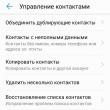Sayt bo'limlari
Muharrir tanlovi:
- Qaysi iPhone yaxshiroq: Apple smartfonlarining reytingi nima yaxshiroq va nima uchun
- Smartfonlar uchun protsessorlar - asosiy xususiyatlar va ishlab chiqaruvchilar
- Zalman Z9 Plus korpusini ko'rib chiqish va sinovdan o'tkazish
- Bluetooth qisqa masofalarda har xil turdagi turli xil qurilmalar o'rtasida xavfsiz simsiz ma'lumotlarni uzatish uchun standartdir
- Elektron modelni qo'llash
- Android-da yaqinlik sensorini qanday o'chirish mumkin
- Nima uchun kompyuter ulanayotganda Xiaomi telefonini ko'rmaydi?Agar ulanish faqat kamera rejimida bo'lsa
- Motorola Moto Z Droid smartfonini ko'rib chiqish: modullar bilan chegaralarni kengaytirish
- Maslahatlar Divx Updater dasturini qanday yuqtirish mumkin
- Ikkita operatsion tizimdan foydalanish va ulardan birini o'chirishda muammolar
Reklama
| Steam-da elektron pochta manzilingiz o'zgartirilgan bo'lsa, nima qilish kerak. Steam nomingiz va parolingizni unutdingiz |
|
Onlayn otishmada yo'qolgan jang, noto'g'ri bajarilgan kvest, to'g'ri bajarilmagan qahramon - bu va boshqa shunga o'xshash daqiqalar, albatta, o'yinchini xafa qiladi. Biroq, Steam-ga kirganingizda, xizmat yozgan, bu va boshqa, kiritilgan parolingiz, login noto'g'ri va siz to'g'ri variantni eslay olmaysiz (unutdingiz va tamom) holatlarga nisbatan ularning salbiyligi ahamiyatsiz. ; yoki undan ham yomoni - siz to'satdan kimdir sizning profilingizga sizning xabaringizsiz kirayotganini sezasiz. Nima qilishim kerak, tizimga kira olmayapman!? Nima qilishim kerak? Ushbu maqola Steam hisob qaydnomangizga kirish bilan bog'liq muammolar bilan bog'liq ushbu va boshqa savollarga javob berishga mo'ljallangan: Steam parolingizni qanday o'zgartirish, agar uni unutgan bo'lsangiz, uni qayta tiklash va yangisini o'ylab topish, qanday qilib murakkab, buzg'unchilikka chidamli. kalitlari va boshqalar. Shunday qilib, yangi hisob qaydnomasini ro'yxatdan o'tkazishga shoshilmang, o'yinlar, hisobingizdagi mablag'lar (agar mavjud bo'lsa) va saytda sotib olingan boshqa tovarlar bilan bo'ling. Hisobingizni tiklashga harakat qilaylik. Keling, eng keng tarqalgan muammolarni hal qilish usullarini ko'rib chiqaylik. Boshqa qurilmadan tizimga kirishda tekshirishAgar profilingizda Steam Guard funksiyasi faollashtirilgan bo'lsa, boshqa kompyuterga birinchi marta kirganingizda, xizmat avtomatik ravishda ko'rsatilgan elektron pochta manziliga tasdiqlash kodini yuboradi. Pochta qutingizga o'ting. Steam-dan kelgan xatda tekshirish uchun belgilar ketma-ketligini nusxalash (Ctrl+C). Brauzerda, "Steam ..." oynasida, nusxalangan kodni joylashtiring. "Yuborish" buyrug'ini bosing.
Diqqat! Hisobingizga bo'lgan huquqlarni tasdiqlashni so'raganingizda, parolni tiklash tartibini faollashtirishingiz shart emas. "Bajarildi!" Panelida tekshirish muvaffaqiyatli yakunlangandan so'ng "Steam-ga o'tish" tugmasini bosing.
Parolni o'zgartirishSteam parolingizni o'zgartirish uchun quyidagilarni bajaring: 1. Platforma ilovasida menyuda oching: Steam → Sozlamalar.
2. "Hisob" kichik bo'limida "O'zgartirish ..." opsiyasini bosing.
3. Joriy parolingizni kiriting. “Keyingi” tugmasini bosing.
4. Elektron pochtangizga o'ting va "Steam: parolni o'zgartirish so'rovi" xatidagi tasdiqlash kodini nusxalash.
5. Ilova oynasiga qayting. Olingan kodni kiriting. Keyingi ikkita maydonga yangi kalitni kiriting (maqbul variant kamida 10-12 belgidan iborat lotin harflari, raqamlari va maxsus belgilar kombinatsiyasi bo'lishi mumkin; misol: yuew32456$2). Maslahat! Siz "Ishonchlilik ..." shkalasidan foydalanib, parolning murakkablik darajasini (ya'ni, taxmin qilishga chidamliligini) bilib olishingiz mumkin. Qanchalik ko'p bo'linish bo'lsa, shuncha yaxshi.
7. Ma'lumotlarni kiritganingizdan so'ng, siz o'yin xizmatidan xabarni ko'rishingiz kerak. "... muvaffaqiyatli o'zgartirildi" xabari paydo bo'lishi kerak. Agar hamma narsa "OK" bo'lsa, "Bajarildi" tugmasini bosing.
Agar parolingizni unutgan bo'lsangiz...1. Ilovaga kirish panelida "Men tizimga kira olmayapman" tugmasini bosing.
2. Ro‘yxatdan “Men unutdim...” (men unutdim...) sababini tanlash uchun sichqonchani bosing.
3. Hisobingizga biriktirilgan pochta qutisi manzilini kiriting. Qidiruv tugmasini bosing. Qo'llab-quvvatlash xizmatiga yozing, sizning pochtangizda Steam-dagi tranzaktsiyalar (o'yinlarni sotib olish, savdo platformasi orqali terilarni sotib olish va boshqalar) bo'lishi kerak. Men uni 2 hafta ichida qaytarib oldim. Steam hisobi buzilgan. Nima qilish kerak?
Hatto eng ilg'or tizim ham xakerlikdan himoyalanmagan, shuning uchun Steam muvaffaqiyatli xakerlik hujumiga duchor bo'lishi mumkin. Buzg'unchilikni aniqlash boshqacha ko'rinishi mumkin. Agar tajovuzkorlar sizning elektron pochtangizga kirish huquqiga ega bo'lmagan bo'lsa, siz katta ehtimol bilan hisobingizga kirishingiz mumkin, ammo hamyoningizdagi pullar turli o'yinlarga sarflanganligini bilib olishingiz mumkin. Buzg'unchilikning boshqa belgilari ham bo'lishi mumkin. Masalan, do'stlaringiz ro'yxatida o'zgarishlar yuz berishi yoki ba'zi o'yinlar Steam kutubxonasidan olib tashlanishi mumkin. Agar xakerlar sizning elektron pochtangizga kirish huquqiga ega bo'lsa, unda vaziyat ancha yomon. Bunday holda, hisobingizga kirishni tiklash uchun qo'shimcha choralar ko'rishingiz kerak bo'ladi. Agar Steam hisobingiz buzilgan bo'lsa, nima qilish kerak, o'qing. Birinchidan, oddiy variantni ko'rib chiqaylik: xakerlar sizning hisobingizni buzishdi va uning holatini biroz buzishdi, masalan, ular sizning hamyoningizdan pul sarflashdi. Elektron pochtani buzmasdan Steam hisobini buzishSizning e-pochtangizga kelgan harflar orqali hisobingiz buzilganligini aniqlashingiz mumkin: ular sizning hisobingizga kompyuteringizdan emas, balki boshqa qurilmalardan kirganligi haqida xabarni o'z ichiga oladi. Bunday holda, siz faqat hisobingiz uchun parolni o'zgartirishingiz kerak bo'ladi. Steam hisob qaydnomangiz parolini qanday o'zgartirish haqida ushbu maqolada o'qishingiz mumkin.
Iloji boricha murakkab parol o'ylab topishga harakat qiling. Qayta xakerlik hujumiga duchor bo'lmaslik uchun Steam Guard mobil autentifikatorini hisobingizga ulash yaxshi bo'lardi. Bu hisobni himoya qilish darajasini oshiradi. Buni qanday qilish haqida bu erda o'qishingiz mumkin. Endi xakerlar nafaqat Steam akkauntingizga, balki ushbu hisob qaydnomasi bilan bog'liq bo'lgan elektron pochtaga ham kirishganida, yanada jiddiy vaziyatni ko'rib chiqaylik. Elektron pochtangizni buzish bilan bir vaqtda Steam hisobini buzishAgar tajovuzkorlar sizning hisobingizga bog'langan elektron pochtangizni buzib kirishgan bo'lsa, ular hisobingiz parolini o'zgartirishi mumkin. Bunday holda siz hatto hisobingizga kira olmaysiz. Agar xakerlar elektron pochta parolingizni o'zgartirishga ulgurmagan bo'lsa, uni iloji boricha tezroq o'zingiz bajaring. Elektron pochtangizni himoya qilganingizdan so'ng, siz qilishingiz kerak bo'lgan yagona narsa hisobingizga kirishni tiklashdir. Bu qanday amalga oshirilganligi haqida bu erda o'qishingiz mumkin. Kirishni tiklash joriy parolni yangisiga almashtirishni anglatadi. Shunday qilib, siz Steam hisobingizni himoya qilasiz. Xakerlik paytida siz elektron pochtangizga kirish huquqini yo'qotgan bo'lsangiz, umidsizlikka tushmang. Agar sizning hisobingiz mobil telefon raqamiga ulangan bo'lsa, raqamingizga yuboriladigan tiklash kodi bilan SMS-xabar yordamida unga kirishni tiklashga harakat qiling.
Qayta tiklash jarayoni elektron pochta manzili yordamida hisobingizga kirishni tiklashga o'xshaydi. Qayta tiklash vaqtida Steam hisobingiz uchun parol ham o'zgartiriladi va xakerlar profilingizga kirish imkoniyatidan mahrum bo'ladi. Agar sizning mobil telefoningiz Steam hisobingizga ulanmagan bo'lsa, Steam qo'llab-quvvatlash xizmatiga murojaat qilishingiz kifoya. Buni qanday qilish haqida bu erda o'qishingiz mumkin.
Steam sizga tegishli ekanligini tasdiqlovchi hujjat taqdim etishingiz kerak. Buni Steam hisob qaydnomangizda faollashtirilgan o'yinlar uchun faollashtirish kodlari fotosuratlari yordamida amalga oshirish mumkin va bu kodlar siz sotib olgan disklarning qutilarida joylashgan bo'lishi kerak. Agar siz barcha o'yinlaringizni Internet orqali raqamli ravishda sotib olgan bo'lsangiz, Steam-da o'yinni sotib olayotganda foydalangan to'lov ma'lumotlarini ko'rsatish orqali buzilgan hisob sizga tegishli ekanligini isbotlashingiz mumkin. Masalan, kredit kartangiz ma'lumotlari buni amalga oshiradi. Steam xodimlari sizning hisobingiz buzilganiga ishonch hosil qilgandan so'ng, unga kirish huquqi sizga qaytariladi. Bu hisob parolini o'zgartiradi. Steam texnik yordami ham sizdan hisobingiz bilan bog'langan elektron pochta manzilini ko'rsatishingizni so'raydi. Hisob qaydnomasini buzishning oldini olish uchun iloji boricha murakkab parolni o'ylab topish va Steam Guard-da mobil autentifikatordan foydalanish tavsiya etiladi. Bunday holda, xakerlik ehtimoli nolga intiladi. Endi Steam buzilgan bo'lsa nima qilish kerakligini bilasiz. Agar siz xakerlik bilan kurashishning boshqa usullarini bilsangiz, bu haqda sharhlarda yozing. Steam-dagi eng yaxshi o'yinlarning sharhlari va e'lonlariMening Steam hisobim o'g'irlangan, uni qanday tiklashim mumkin?Men yaqinda bu muammoga duch keldim, ta'tilga chiqdim va uyga qaytganimda, Steam-ga kirganimda, parol mos emasligi haqida xabarni ko'rdim. Bir nechta kiritish urinishlaridan so'ng, siz hech qachon bilmaysiz, ehtimol men xatoga yo'l qo'yganman va xuddi shu xatoni ko'rganman. Keyinchalik ma'lum bo'lishicha, tajovuzkor o'z elektron pochta manzilini o'zgartirishga muvaffaq bo'lgan, bu men uchun qanday qilib buni amalga oshirgani haligacha sir bo'lib qolmoqda, chunki Steam hisob qaydnomasi ro'yxatdan o'tgan pochta qutisi buzilmagan. Agar siz avvaliga xuddi shunday vaziyatga tushib qolsangiz, tashvishlanmang, Steam hisobingizni tiklash mumkin va bu juda tez. Bundan tashqari, sizni ishontirishga shoshilaman, agar siz o'z vaqtida xakerlik harakatini sezsangiz, undan narsalarni, o'yinlarni va boshqa qimmatbaho narsalarni o'g'irlab bo'lmaydi, chunki Valve parol yoki elektron pochta manzili bo'lgan Steam hisoblarida moliyaviy operatsiyalarni bloklaydi. yaqinda o'zgartirildi. Qayta tiklash jarayonini boshlashdan oldin, o'zingizni keyingi xakerlik urinishlaridan himoya qilishingiz kerak. Buni amalga oshirish uchun kompyuteringizni viruslar uchun tekshirishingiz kerak, shundan so'ng siz pochta profilingizdagi barcha qurilmalardan chiqishingiz va parolni o'zgartirishingiz kerak. Masalan, Yandex uchun buni quyidagicha amalga oshirish mumkin:
Google uchun barcha qurilmalardan chiqish bo'yicha ko'rsatmalar:
Shundan so'ng, siz Steam-ni qo'llab-quvvatlash xizmatida quyidagi havoladan foydalanib hisob yaratishingiz kerak: https://support.steampowered.com/, agar sizda hali yo'q bo'lsa (bu Steam hisob qaydnomangizga aloqador bo'lmagan yangi hisob, faqat qo'llab-quvvatlash masalalari u orqali hal qilinadi). Qayta tiklashdan oldin siz hisob qaydnomasiga egalik guvohnomasini tayyorlashingiz kerak, bu moliyaviy operatsiyalarning fotosuratlari yoki skrinshotlari bo'lishi mumkin: American Express, Carte Bleue, Discover, JCB, MasterCard, Visa 
Steam - o'yinlar va maxsus dasturlar uchun universal onlayn-do'kon bo'lib, u Internet orqali foydalanuvchilarga mahsulotlarni etkazib beradi. Xizmat geymerlar uchun ajralmas hisoblanadi; agar dastlab Valve o'yinlari foydalanuvchilar uchun mavjud bo'lsa, bugungi kunda har bir ishlab chiquvchi o'z o'yinlarini qo'shishi mumkin. Xizmat foydalanuvchilarga sevimli o‘yinchoqlarining so‘nggi yangilanishlari va modifikatsiyalarini yuklab olishga yordam beradi, shuningdek, himoyalanmagan serverlarda ham aldash dasturlaridan himoya qiladi. Steam-dan foydalanish uchun har bir foydalanuvchi shaxsiy login va parol bilan shaxsiy hisob qaydnomasini ro'yxatdan o'tkazadi va oladi. Ammo amaliyot shuni ko'rsatadiki, xizmat foydalanuvchilari ko'pincha avtorizatsiya ma'lumotlarini yo'qotadilar. Va keyin savol tug'iladi: agar siz Steam parolingizni unutgan bo'lsangiz nima qilish kerak? Steam parolini qanday tiklash mumkin?Steam hisobingizni tiklash juda mumkin. Jarayon ba'zi o'ziga xosliklar bilan ajralib turadi, ammo shundan so'ng foydalanuvchilar xizmatdan parolni sezilarli vaqt sarflamasdan tiklaydilar. Ko'pincha parol va loginni kiritganingizda, login tugmasini bosganingizda va tizim ma'lumotlar noto'g'ri kiritilganligini aytadi. Bu erda sizga hisobni tiklash kerak bo'ladi. Jarayon juda qiyin emas, u do'konning o'zida yoki to'g'ridan-to'g'ri xizmat veb-saytida amalga oshiriladi. Profil nomi ma'lumOdatda foydalanuvchilar shunchaki parollarini unutishadi. Agar tizimga kirganingizda dasturning o'zi uni almashtiradi, shuning uchun har safar ma'lumotlarni kiritishingiz shart emasligini hisobga olsak, bu juda keng tarqalgan muammo. Ushbu muammoni hal qilish uchun do'kon interfeysida maxsus element mavjud. Hisob qaydnomangizni tiklash uchun siz quyidagilarni qilishingiz kerak: Ushbu ko'rsatma Steam parolini qanday tiklash haqidagi savolga javobdir. Barcha protsedura 5 dan 10 daqiqagacha davom etadi. Biroq, bu faqat profil nomini eslab qolsangiz samarali bo'ladi. Hisob nomi noma'lumAgar profil nomini unutgan bo'lsangiz, Steam parolini qanday tiklash mumkin? Bunday holda, siz ham hisobingizni tiklashingiz mumkin, ammo protsedura biroz murakkabroq. Steam parolingizni tiklash uchun quyidagi ko'rsatmalarga amal qiling: Endi siz yozuvingiz nomini bilasiz, shuning uchun siz birinchi ko'rsatmalardan foydalanishingiz mumkin. Yangi Steam hisobini qayta yaratishingiz yoki sevimli oʻyinlaringizni xarid qilishingiz shart emas. O'g'irlangan hisobni qanday qaytarish kerakSiz allaqachon o'nlab o'yinlarni sotib oldingizmi va sizning hisobingiz jasorat bilan o'g'irlanganmi? Uni qaytarish uchun Steam texnik yordamiga murojaat qilishingiz kerak. Buni amalga oshirishdan oldin, siz ushbu profilning egasi ekanligingizni tasdiqlovchi ma'lumotni tayyorlashingiz kerak. Quyidagi ma'lumotlarni taqdim etish tavsiya etiladi:
Hamma narsa tayyor bo'lgach, Steam-da yozishingiz mumkin. Buning uchun veb-saytga o'ting. "Qo'llab-quvvatlash" bo'limiga o'ting. Unda siz "Hisob qaydnomangiz bilan bog'liq muammolar" bo'limini topishingiz kerak va keyin "O'g'irlangan hisobni qaytarish" qatorini tanlashingiz kerak. "Ko'mak bilan bog'lanish" tugmasini bosing. Keyin muammoingizni tasvirlab berishingiz kerak. Xatda xizmat ko'rsatuvchi xodimlarga imkon qadar ko'proq haqiqatni yozish tavsiya etiladi. Bir necha marta qo'llab-quvvatlash uchun yozishning hojati yo'q. Bu nafaqat uning ishini har qanday tarzda tezlashtirmaydi, balki profilingiz spam uchun bloklanishiga ham olib kelishi mumkin. Qo'shimcha dalil o'yinning jismoniy nusxasi bo'lishi mumkin. Disk qutisida litsenziya kaliti mavjud. Yordam so'rovingizning chipta raqamini uning yoniga qo'shing, uni suratga oling va so'rovga qo'shing. Bu hisobni sizning nazoratingizga qaytarish imkoniyatini sezilarli darajada oshiradi. Muhim nuance! Xizmatga so'rovni ingliz tilida yozish tavsiya etiladi, chunki Valve AQShda joylashgan. Agar siz rus tilida xabar qoldirsangiz, ehtimol u ko'rib chiqish uchun qabul qilinmaydi. Internetda siz ingliz tilidagi manzil misollarini topishingiz mumkin. Ulardan nusxa oling va keyin shunchaki ma'lumotlaringizni almashtiring. Buzg'unchilikdan himoya qilish usullariEng keng tarqalgan savollardan biri bu sotib olingan Steam hisobini tiklashdan qanday himoya qilishdir. Hech kim ko'plab o'yinlar bilan hisobni yo'qotishni va tiklanish uchun vaqtini sarflashni xohlamaydi. O'zingizni qanday himoya qila olasiz? Bir necha usullar mavjud. Biz tavsiya qiladigan birinchi narsa elektron pochta manzilingizni o'zgartirishdir. Agar tajovuzkor elektron pochtangizga kirish huquqiga ega bo'lsa, u sizning profilingizni o'g'irlashi oson bo'ladi. Pochta qutingiz parolini muntazam ravishda o'zgartirish uni buzish ehtimolini kamaytiradi. Bundan tashqari, Steam parolingizni hech kimga aytmang. Fishing saytlaridan ehtiyot bo'ling. Ular deyarli bir xil interfeysga va juda o'xshash manzilga ega, ammo ular faqat ma'lumotlaringizni o'g'irlash uchun yaratilgan. Samarali usul Steam Guard-ni faollashtirishdir. Bu tekshirish usuli yordamida maxsus himoya. Har safar profilingizga kirishga harakat qilganingizda, elektron pochta yoki mobil telefon orqali kod olasiz. Busiz hisobingizga kirish imkonsiz bo'ladi. Bundan tashqari, siz Steam Guard Mobile Authenticator ilovasini mobil gadjetingizga o‘rnatishingiz mumkin. Bu sizning profilingiz uchun himoya darajasini sezilarli darajada oshiradi. Yuqorida tavsiflangan barcha maslahatlarga qo'shimcha ravishda, yuqori sifatli antivirusni o'rnating. Zararli dastur hisob ma'lumotlarini o'g'irlashi va keyin uni tajovuzkorlarga yuborishi mumkin. Agar antivirus dasturi to'g'ri ishlayotgan bo'lsa, u sizni har doim xavfli sayt yoki zararlangan faylni yuklab olish haqida ogohlantiradi. Ushbu maslahatlarning barchasi uzoq vaqt davomida tiklanish bilan bog'liq muammolardan qochishga yordam beradi. Hech bir o'g'ri sevimli o'yinlaringizni tortib ololmaydi. Kompyuter foydalanuvchilari tez-tez duch keladigan muammolardan biri shundaki, ular turli xil ijtimoiy tarmoqlardagi akkauntlari uchun parolni unutganlar. Afsuski, Steam ham bundan mustasno emas va ushbu o'yin platformasi foydalanuvchilari ham ko'pincha parollarini unutishadi. Ko'pchilikni savol qiziqtiradi - agar siz uni unutgan bo'lsangiz, Steam parolingizni ko'rish mumkinmi? Agar Steam parolingizni unutib qo'ysangiz nima qilish kerakligini va uni qanday topish mumkinligini bilish uchun o'qing. Aslida, Steam parolini ko'rishning hech qanday usuli yo'q. Bu hatto Steam xodimlarining o'zlari ham ushbu o'yin platformasi uchun boshqa odamlarning parollaridan foydalana olmasligi uchun qilingan. Barcha parollar shifrlangan shaklda saqlanadi. Shifrlangan yozuvlarning shifrini ochishning hech qanday usuli yo'q, shuning uchun parolingizni unutgan bo'lsangiz, hisobingizga kirishni qayta tiklashning yagona yo'li parolni tiklashdir. Parolingizni tiklaganingizda, hisobingiz uchun yangi parolni o'ylab topishingiz kerak bo'ladi. Eski parol yangisiga almashtiriladi. Qayta tiklashda siz unutgan eski parolni ko'rsatishingiz shart emas, bu mantiqiy. Parolni tiklash uchun siz faqat hisobingizga bog'langan elektron pochta manziliga yoki hisobingizga bog'langan telefon raqamiga kirishingiz kerak bo'ladi. Har qanday holatda, parolni tiklash kodi elektron pochtangizga yoki telefoningizga yuboriladi. Ushbu kodni kiriting va sizdan yangi hisob paroli so'raladi. Parolni o'zgartirgandan so'ng, tabiiy ravishda ushbu o'zgarishlardan foydalangan holda tizimga kirishingiz kerak. Steam hisobingizga kirishni qanday tiklash haqida o'qishingiz mumkin. Shunga o'xshash himoya tizimi ko'pincha boshqa ilovalarda qo'llaniladi. Yuqorida aytib o'tilganidek, joriy parolingizni ko'rish mumkin emas. Bu Steam hisoblarini himoya qilishning yuqori darajasi bilan bog'liq. Agar Steam joriy parolni ko'rish imkoniyatiga ega bo'lsa, bu parollar ma'lumotlar bazasida shifrlanmagan holda saqlanganligini anglatadi. Va agar bu ma'lumotlar bazasi buzilgan bo'lsa, tajovuzkorlar Steam foydalanuvchilarining barcha hisoblariga kirishlari mumkin edi, bu mutlaqo qabul qilinishi mumkin emas. Shunday qilib, barcha parollar shifrlangan, shuning uchun xakerlar Steam ma'lumotlar bazasini buzishgan bo'lsa ham, ular hali ham hisoblarga kira olmaydi. Agar parolingizni kelajakda unutishni istamasangiz, uni kompyuteringizdagi matn faylida saqlash yoki bloknotga yozib qo'yish tavsiya etiladi. Shuningdek, siz maxsus dasturlardan foydalanishingiz mumkin, masalan, parollarni kompyuteringizda va himoyalangan shaklda saqlashga imkon beruvchi parol menejeri. Bu sizning Steam hisobingizni himoya qiladi, hatto kompyuteringiz xaker tomonidan buzilgan va u kompyuteringizdagi fayllarga kirish huquqiga ega bo'lsa ham. Endi siz parolingizni unutgan bo'lsangiz, hisobingizga kirishni qanday tiklashingiz mumkinligini va nima uchun joriy Steam parolingizni ko'ra olmasligingizni bilasiz. Bu haqda tanishlaringiz va do'stlaringizga ayting, ular ham foydalanadilar. Har kuni Steam muxlislari ko'payib bormoqda. Ushbu yordamchi dastur sizga litsenziyalangan o'yinlarni do'stlar yoki begonalar bilan onlayn o'ynash imkonini beradi. Dasturning imkoniyatlari haqida birozdan keyin batafsilroq gaplashamiz, ammo endi Steam-da parolni qanday tiklashni ko'rib chiqamiz. Buni qilish qiyin emas. Sizga hech qanday dasturiy ta'minot kerak emas, ozgina sabr-toqat va Internet, yaxshisi yuqori tezlikdagi ulanish. SteamdaShunday qilib, birinchi navbatda, yo'qolgan ma'lumotlarni topishga harakat qiling. Siz parolni biron joyga yozib qo'ygan bo'lishingiz mumkin, lekin u bilan birga qog'ozni tortmaga tashlagansiz va u yo'qolgan. Aksariyat foydalanuvchilar o'zlarining pochta qutilari, Steam yoki ijtimoiy tarmoq hisoblari uchun bir xil parollardan foydalanadilar. Ammo bu yordam bermasa, keling, tiklanish jarayonini ko'rib chiqaylik. Agar tizimga kirishga harakat qilganingizda, parol noto'g'ri ekanligi haqida xabar olsangiz, "Hisob qaydnomasini tiklash" tugmasini bosing. Shundan so'ng biz davom etamiz. Bu erda siz hisobingiz haqida eng batafsil va aniq ma'lumotlarni taqdim etishingiz kerak. Agar sizda pochta qutingiz bo'lsa, bu juda yaxshi. Tegishli maydonga elektron pochta manzilingizni kiriting va qo'llab-quvvatlash xizmatiga chipta yuboring. Ammo bu bilan tugamaydi, biz oldinga borishimiz kerak.
Qayta tiklash: keyingi bosqichShuni yodda tutingki, Steam qo'llab-quvvatlash xizmati so'rovingizni ko'rib chiqish uchun biroz vaqt talab qilishi mumkin, shuning uchun bir soat ichida javob olmagan bo'lsangiz, vahima qo'ymang. Elektron pochtangizga o'ting va xatni kuting. Siz vaqtinchalik parol bilan xabar olasiz. Uni istalgan vaqtda o'zgartirish mumkin. Hisobingizga kiring. Agar siz elektron pochta manzilingizni eslamasangiz, vaziyat ancha murakkab. Bunday holda, siz xavfsizlik savoliga javobni va hisob nomini eslab qolishingiz kerak, bunday chiptalar bir necha kun ichida mutaxassislar tomonidan ko'rib chiqilishi mumkin. Har qanday holatda, agar biror kishi Steam parolini unutgan bo'lsa, bu hech narsani anglatmaydi - hisobni qaytarish mumkin. Siz boshqa usulni sinab ko'rishingiz mumkin, masalan, elektron pochtangizga o'ting va elektron pochta qidirish satriga Steam-ni kiriting. U erda sizga kerak bo'lgan hamma narsani va hatto parolni ham topishingiz mumkin. Lekin faqat ro'yxatdan o'tgandan keyin uni o'zgartirmagan bo'lsangiz. SteamdaBu foydalanuvchilar uchun bir xil darajada nozik masala. Gap shundaki, vaqtinchalik paroldan foydalanish juda noqulay. Buning sababi, u katta va kichik harflar va raqamlardan iborat, shuning uchun uni eslab qolish nihoyatda qiyin. Ba'zan mavjud parolni o'zgartirish mantiqan to'g'ri keladi, agar siz uning ishonchliligiga ishonchingiz komil bo'lmasa yoki o'yin klublarida hisob qaydnomangizdan foydalansangiz va tizimdan chiqishni unutgan bo'lsangiz. Hamma narsani qilish uchun hisobingizga bog'langan elektron pochta manziliga ega bo'lishingiz kerak. Dasturning asosiy menyusida "Sozlamalar" ni bosing va "Parolni va xavfsizlik savolini o'zgartirish" bo'limiga o'ting. Bu erda siz bir nechta qatorlarni ko'rasiz. Masalan, "Men parolimni o'zgartirmoqchiman", bu aniq kerak. "Keyingi" tugmasini bosganingizda, avval mavjud parolingizni, keyin esa yangi parolingizni kiritishingiz kerak bo'ladi. Shundan so'ng, siz ma'lumotlarni o'zgartirish uchun zarur bo'lgan maxfiy kod bilan elektron pochta xabarnomasini olasiz. Steam-ga qaytishingiz, qabul qilingan kodni kiritishingiz kerak, keyin siz 2 marta yangi parol yozishingiz va o'zgarishlarni saqlashingiz kerak.
Yana bir qancha foydali ma'lumotlarNafaqat parol, balki hisob nomi ham xotiradan chiqib ketadi. Haqiqat shundaki, ko'pchilik dasturni avtomatik ishga tushirish uchun o'rnatadi, shuning uchun ism va parol tizim tomonidan eslab qolinadi. Steam yoki operatsion tizimni qayta o'rnatganingizdan so'ng, bularning barchasi o'chiriladi. Lekin tashvishlanmang, vaziyat, qoida tariqasida, tuzatilishi mumkin. Steam-da parolingizni juda tez tiklashingiz mumkinligi sababli, bu protsedura ko'p vaqt talab qilmaydi. "Hisobim nomini eslay olmayman" tugmasini bosing va davom eting. Bu erda siz eslab qolishingiz mumkin bo'lgan eng batafsil ma'lumotlarni kiritishingiz so'raladi. Agar siz bog'langan pochta qutisini bilsangiz, bu vaziyatni soddalashtiradi. Qo'llab-quvvatlash xizmati chiptangizni ko'rib chiqqach, hisobingizdan yana foydalanishingiz mumkin bo'ladi. Ko'rib turganingizdek, bu erda hamma narsa juda oddiy. Rus tilidagi interfeysdan foydalanish tavsiya etiladi, bu harakatlar ketma-ketligini tushunishni ancha osonlashtiradi. |
| O'qing: |
|---|
Mashhur:
Yangi
- Smartfonlar uchun protsessorlar - asosiy xususiyatlar va ishlab chiqaruvchilar
- Zalman Z9 Plus korpusini ko'rib chiqish va sinovdan o'tkazish
- Bluetooth qisqa masofalarda har xil turdagi turli xil qurilmalar o'rtasida xavfsiz simsiz ma'lumotlarni uzatish uchun standartdir
- Elektron modelni qo'llash
- Android-da yaqinlik sensorini qanday o'chirish mumkin
- Nima uchun kompyuter ulanayotganda Xiaomi telefonini ko'rmaydi?Agar ulanish faqat kamera rejimida bo'lsa
- Motorola Moto Z Droid smartfonini ko'rib chiqish: modullar bilan chegaralarni kengaytirish
- Maslahatlar Divx Updater dasturini qanday yuqtirish mumkin
- Ikkita operatsion tizimdan foydalanish va ulardan birini o'chirishda muammolar
- UEFI rejimida yoki eski BIOS rejimida yuklash